什么是MAC地址 Win7系统查看MAC地址的方法教程[多图]
教程之家
操作系统
什么是MAC地址呢?MAC地址有什么用呢?MAC地址可以更改吗?很多人都会对MAC地址有很多疑问,下面给大家介绍下MAC地址以及Win7系统查看MAC地址的方法。
什么是MAC地址?
MAC地址是固化在网卡上串行EEPROM中的物理地址,通常有48位长。用来表示互联网上每一个站点的标识符,采用十六进制数表示。任一网络设备(如网卡,路由器)一旦生产出来以后,其MAC地址永远唯一且不能由用户改变。
查看方法:
方法一:
1、点击开始按钮,找到“运行”,在运行中输入cmd,然后敲回车;如图:
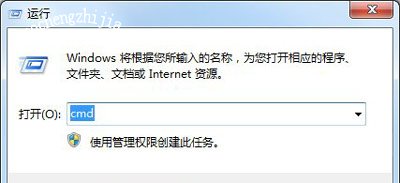
2、在打开的命令提示符中,输入ipconfig /all 或者ipconfig -all,然后回车,找到“物理地址”;如图:

方法二:
1、点击开始按钮,选择“控制面板”;如图:
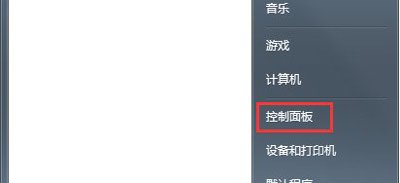
2、在打开的“控制面板”中,找到“网络和Internet”;然后继续找到“网络和共享中心”,点击打开;如图:
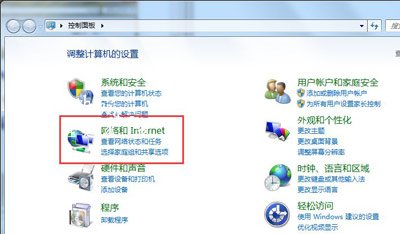
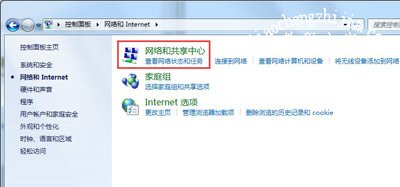
3、在“网络和共享中心”,打开“更改适配器设置”;如图:
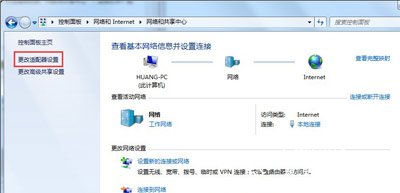
4、右击“本地连接”,选择“状态”;如图:
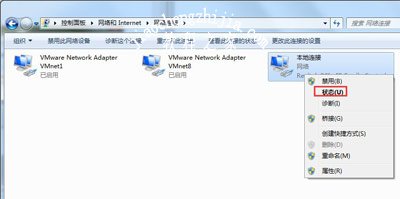
5、在“本地连接 状态”中,点击“详细信息”,然后在“详细信息”中,找到“物理地址”,即MAC地址。

Win7系统常见问题推荐:
Win7系统桌面字体太小的调整方法
Win7系统WiFi共享精灵无法使用的解决方法
Win7系统怎么修改登陆界面 电脑登陆界面美化教程
![笔记本安装win7系统步骤[多图]](https://img.jiaochengzhijia.com/uploadfile/2023/0330/20230330024507811.png@crop@160x90.png)
![如何给电脑重装系统win7[多图]](https://img.jiaochengzhijia.com/uploadfile/2023/0329/20230329223506146.png@crop@160x90.png)

![u盘安装win7系统教程图解[多图]](https://img.jiaochengzhijia.com/uploadfile/2023/0322/20230322061558376.png@crop@160x90.png)
![win7在线重装系统教程[多图]](https://img.jiaochengzhijia.com/uploadfile/2023/0322/20230322010628891.png@crop@160x90.png)
![win11黑屏怎么办 win11黑屏修复的方法介绍[多图]](https://img.jiaochengzhijia.com/uploadfile/2021/0705/20210705231234495.jpg@crop@240x180.jpg)

![Win10升级win11会删除文件吗 Win10升级win11是否会删除文件详情介绍[多图]](https://img.jiaochengzhijia.com/uploadfile/2021/0727/20210727104611939.jpg@crop@240x180.jpg)
![教大家win11教育版怎么升级专业版[多图]](https://img.jiaochengzhijia.com/uploadfile/2022/0106/20220106215102390.png@crop@240x180.png)